Cosas que necesitas:
Para instalar con éxito Zabbix en Raspberry Pi 3 usando este artículo, necesita,
- Una computadora de placa única Raspberry Pi 3.
- Una tarjeta microSD de al menos 8 GB o más.
- Conectividad de red en Raspberry Pi.
Instalación de Raspbian en Raspberry Pi:
Debe tener el sistema operativo Raspbian instalado en su Raspberry Pi 3 para poder instalar Zabbix en Raspberry Pi.
He escrito un artículo dedicado a la instalación de Raspbian OS en Raspberry Pi que puede leer en https: // linuxhint.com / install_raspbian_raspberry_pi /. Espero que ayude. Si tiene alguna pregunta, no dude en preguntar en https: // support.linuxhint.com /.
Conexión de Raspberry Pi a Internet:
Puede conectar un extremo de su cable LAN (CAT5E o CAT6) a su enrutador o conmutador y el otro extremo a su Raspberry Pi para obtener conectividad a Internet fácilmente.
También puede usar Wifi en su Raspberry Pi. He escrito un artículo dedicado a eso que puede leer en https: // linuxhint.com / rasperberry_pi_wifi_wpa_supplicant /.
Conexión a Raspberry Pi de forma remota:
Una vez que tenga Raspbian instalado y configurado, puede conectarse a su Raspberry Pi usando SSH.
Para hacer eso, ejecute el siguiente comando desde su computadora portátil o computadora de escritorio.
$ ssh pi @ IP_ADDRNota: Aquí, IP_ADDR es la dirección IP de su Raspberry Pi.
Si ve este mensaje, simplemente escriba sí y presione

Ahora, escriba la contraseña de su Raspberry Pi y presione
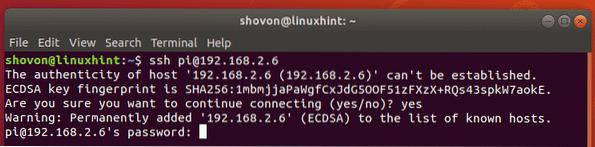
Deberías estar conectado.
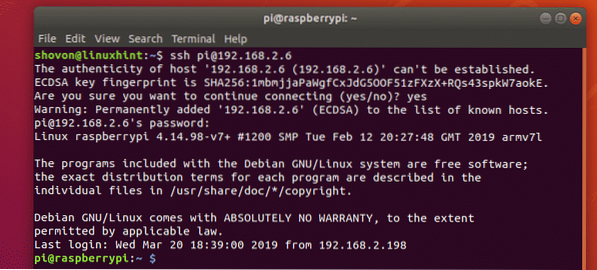
Adición del repositorio de paquetes Zabbix:
Zabbix no está disponible en el repositorio oficial de paquetes de Raspbian. Pero puede agregar fácilmente el repositorio oficial de paquetes de Zabbix en Raspbian e instalar Zabbix.
Primero, descargue el archivo instalador DEB del repositorio de paquetes de Zabbix con el siguiente comando:
$ wget https: // repositorio.zabbix.com / zabbix / 4.0 / raspbian / pool / main / z / zabbix-release / zabbix-release_4.0-2 + estirar_todos.debutante

El archivo de instalación DEB debe descargarse.
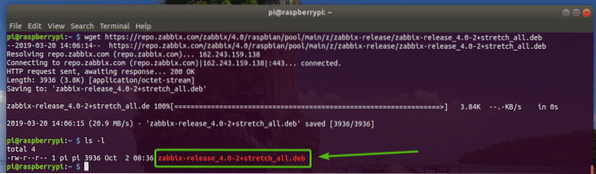
Ahora, instale el archivo DEB con el siguiente comando:
$ sudo dpkg -i zabbix-release_4.0-2 + estirar_todos.debutante
Se debe agregar el repositorio de paquetes Zabbix.

Actualización de la caché del repositorio de paquetes APT de Raspbian:
Ahora, debe actualizar la caché del repositorio de paquetes APT de su sistema operativo Raspbian de la siguiente manera:
actualización de $ sudo apt
La caché del repositorio de paquetes APT debe actualizarse.
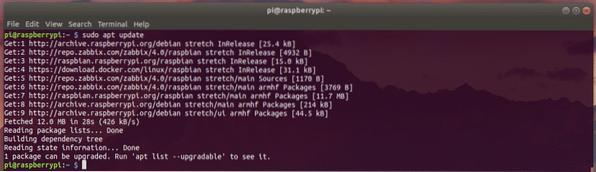
Actualización de paquetes de Raspbian:
Siempre es una buena idea mantener actualizados los paquetes de Raspbian instalados antes de instalar algo nuevo.
Para actualizar los paquetes de Raspbian, ejecute el siguiente comando:
Actualización de $ sudo apt
Ahora presiona y y luego presione
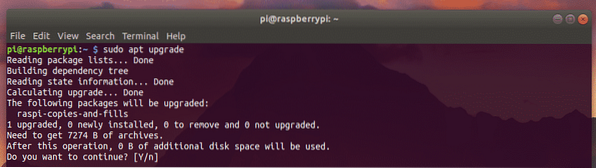
Todos los paquetes están actualizados.
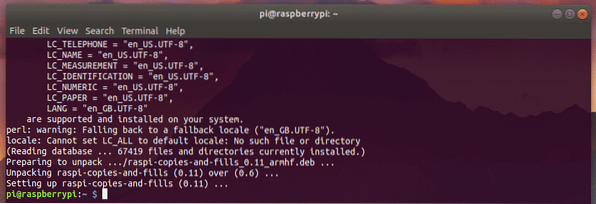
Ahora, reinicia tu Raspberry Pi con el siguiente comando:
$ sudo reiniciar
Instalación y configuración de Zabbix:
Una vez que arranque su Raspberry Pi, puede instalar Zabbix en él.
Para instalar Zabbix desde el repositorio oficial de paquetes de Zabbix, ejecute el siguiente comando:
$ sudo apt install zabbix-server-mysql zabbix-frontend-php zabbix-agent
Ahora presiona y y luego presione
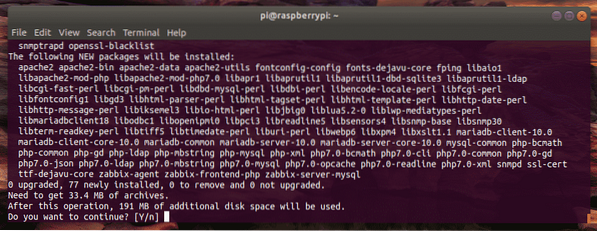
Zabbix debería estar instalado.
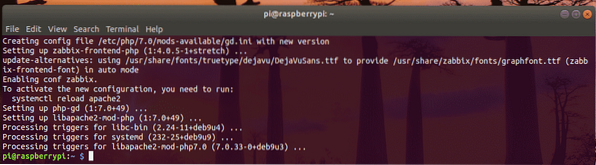
Ahora, debe configurar la base de datos MariaDB / MySQL para Zabbix.
Para hacer eso, inicie sesión en su shell MariaDB / MySQL como el raíz usuario con el siguiente comando:
$ sudo mysql -u root -p
Si tiene alguna contraseña configurada para MariaDB / MySQL, escríbala y presione

Debe iniciar sesión en el shell MariaDB / MySQL.
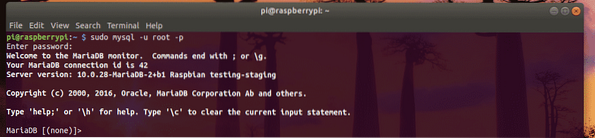
Ahora, crea una base de datos zabbix para Zabbix de la siguiente manera:
MariaDB [(ninguno)]> crear base de datos zabbix juego de caracteres utf8 cotejar utf8_bin;
Ahora, crea un usuario zabbix con la contraseña TU PASE como sigue. Voy a usar la contraseña zabbix para mantener las cosas simples.
MariaDB [(none)]> concede todos los privilegios en zabbix.* a [correo electrónico protegido] identificado por'TU PASE';

Finalmente, salga del shell MariaDB / MySQL de la siguiente manera:
MariaDB [(ninguno)]> salir;
Ahora, instale las tablas predeterminadas de Zabbix con el siguiente comando:
$ zcat / usr / share / doc / zabbix-server-mysql * / create.sql.gz | mysql -u zabbix -p
Ahora, escriba la contraseña de su zabbix Usuario de MariaDB / MySQL y presione

Ahora, tienes que editar el archivo de configuración de Zabbix / etc / zabbix / zabbix_server.conf.
Abra el archivo de configuración de Zabbix / etc / zabbix / zabbix_server.conf con el siguiente comando:
$ sudo nano / etc / zabbix / zabbix_server.conf
Ahora, encuentra la línea # DBPassword = como se marca en la captura de pantalla a continuación.
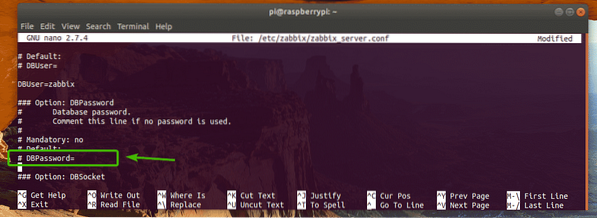
Quite el comentario de la línea (quitando el símbolo #) y ponga la contraseña para el zabbix Usuario de MariaDB / MySQL allí. El archivo de configuración final se ve así.
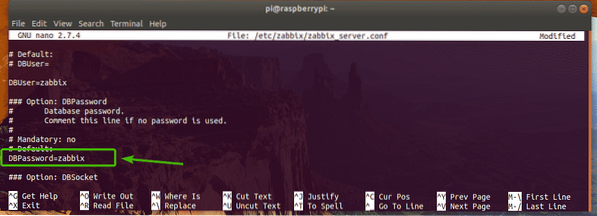
Una vez que haya terminado, guarde el archivo presionando
Ahora, abra el archivo de configuración de Apache de Zabbix con el siguiente comando:
$ sudo nano / etc / zabbix / apache.conf
Busque las líneas marcadas en la captura de pantalla a continuación y descomente (elimine el símbolo #).
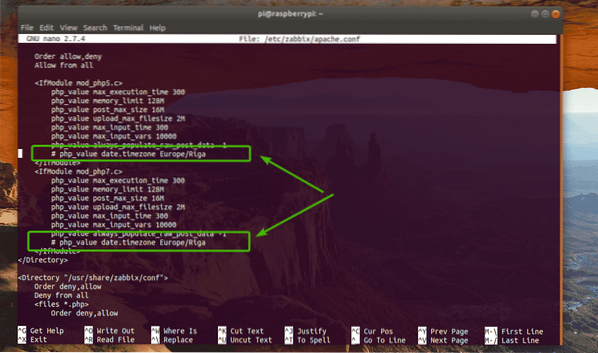
Finalmente, el archivo de configuración tiene el siguiente aspecto. Ahora presiona
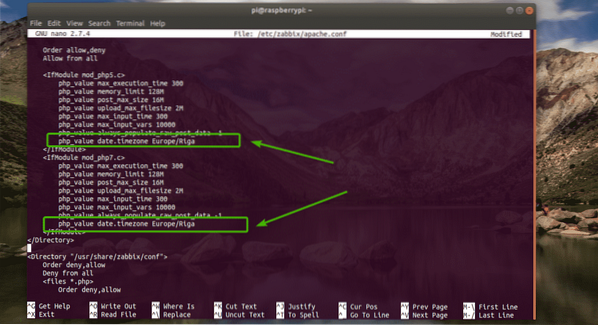
Inicio del servidor Zabbix:
Ahora, reinicie los servicios de Zabbix con el siguiente comando:
$ sudo systemctl reiniciar servidor zabbix zabbix-agent apache2
Agregue los servicios Zabbix al inicio del sistema también con los siguientes comandos.
$ sudo systemctl habilitar servidor zabbix zabbix-agent apache2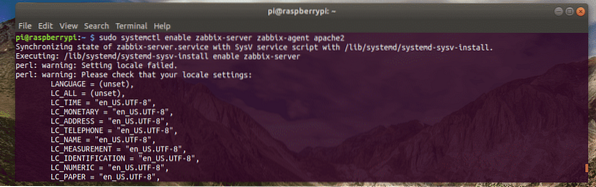
Configuración de Zabbix Frontend:
Ahora, debes configurar Zabbix desde el navegador web.
Ya debes conocer la dirección IP de tu Raspberry Pi. Pero si lo ha olvidado, puede ejecutar el siguiente comando para averiguarlo.
$ Ip a | egrep "inet"La dirección IP en mi caso es 192.168.2.6. Será diferente para ti, así que asegúrate de reemplazarlo por el tuyo a partir de ahora.

Ahora, abra un navegador web y visite http: // 192.168.2.6 y debería ver la siguiente página. Haga clic en Próximo paso.
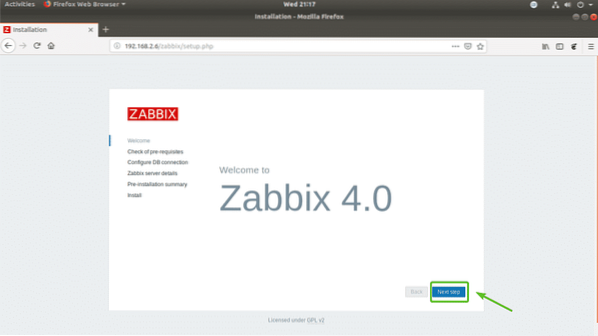
Ahora, asegúrese de que todas estas líneas estén bien. Luego, haga clic en Próximo paso.
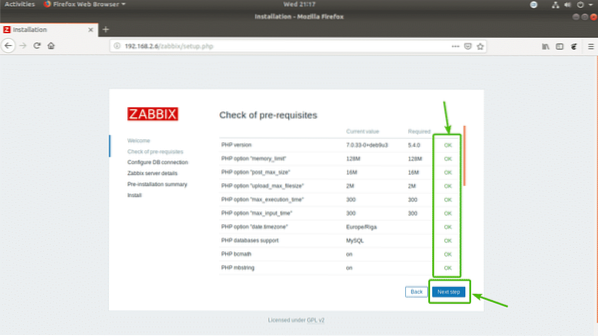
Ahora, escriba la contraseña de su zabbix Usuario de la base de datos MariaDB / MySQL y haga clic en Próximo paso.
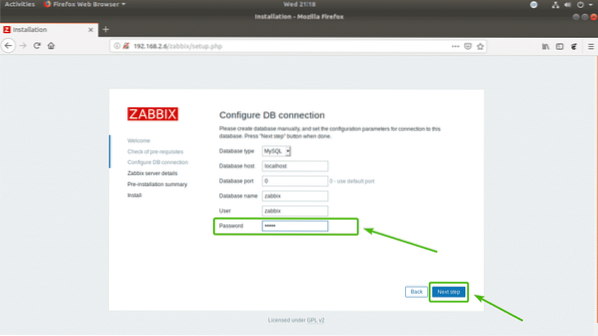
Haga clic en Próximo paso.
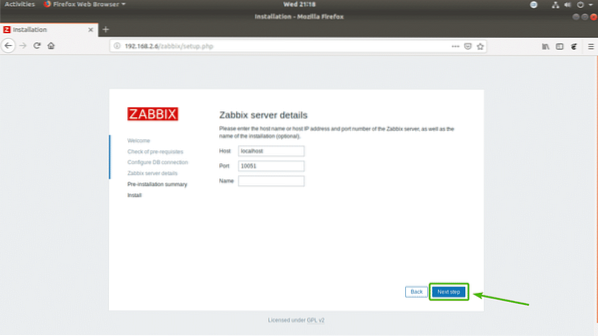
Asegúrate de que todo esté correcto. Luego, haga clic en Próximo paso.
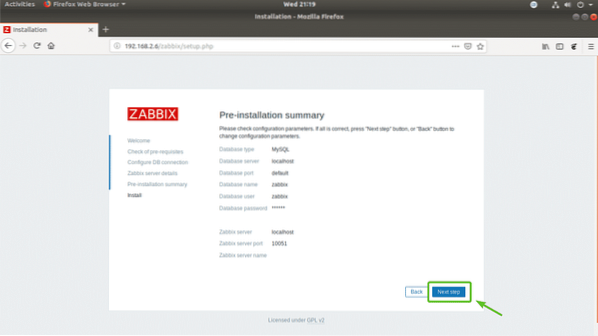
Finalmente, haga clic en Terminar.
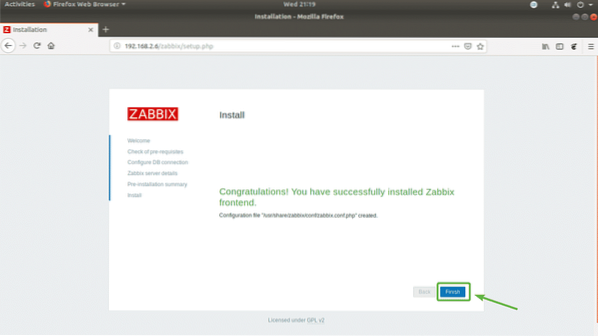
Ahora, debería poder iniciar sesión en la interfaz de Zabbix. El usuario predeterminado es Administración y la contraseña es zabbix.

Debes estar conectado. Puede configurar las tareas de monitoreo de Zabbix desde aquí.
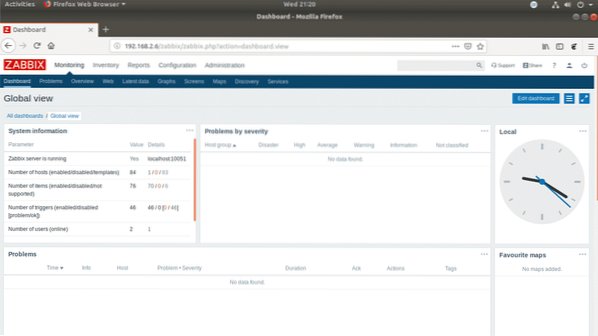
Entonces, así es como instalas Zabbix en Raspberry Pi 3. Gracias por leer este artículo.
 Phenquestions
Phenquestions


